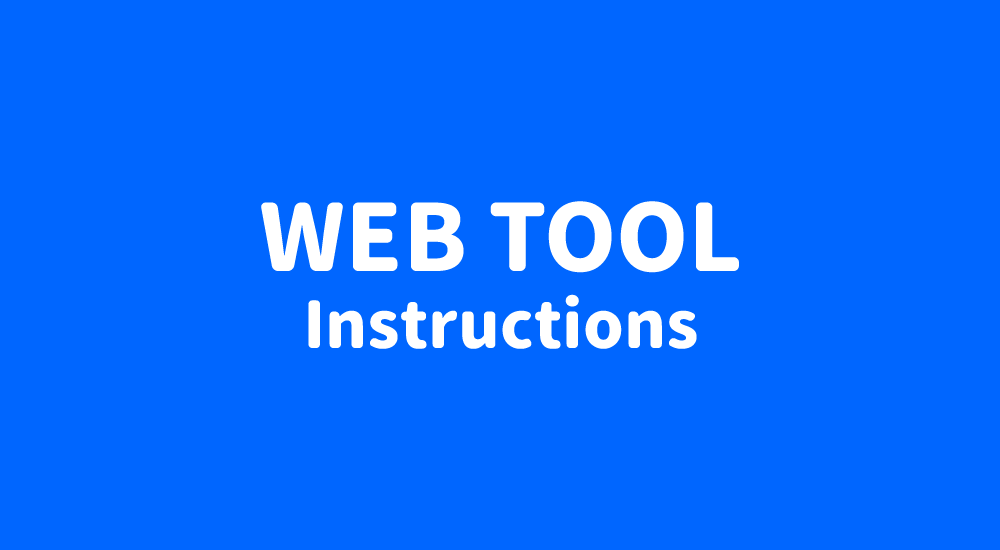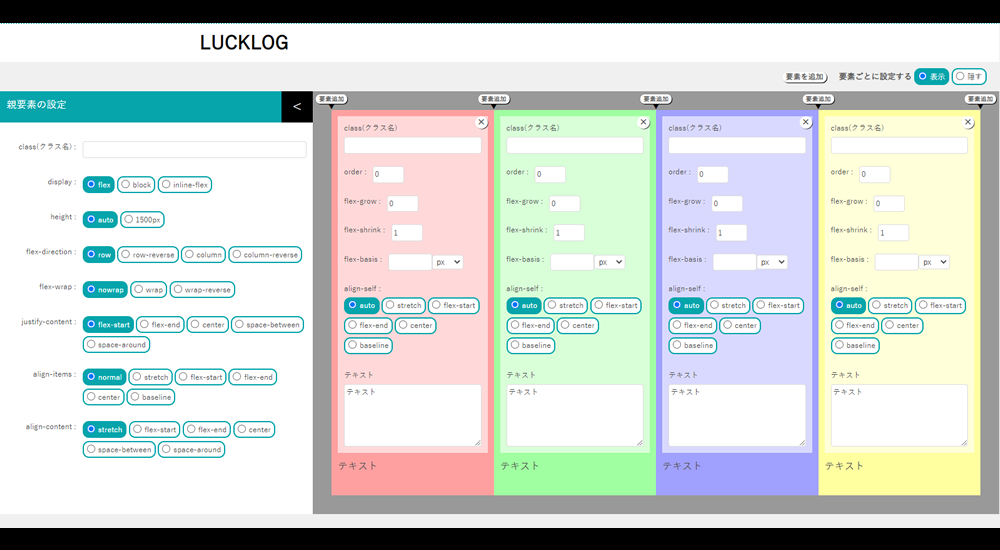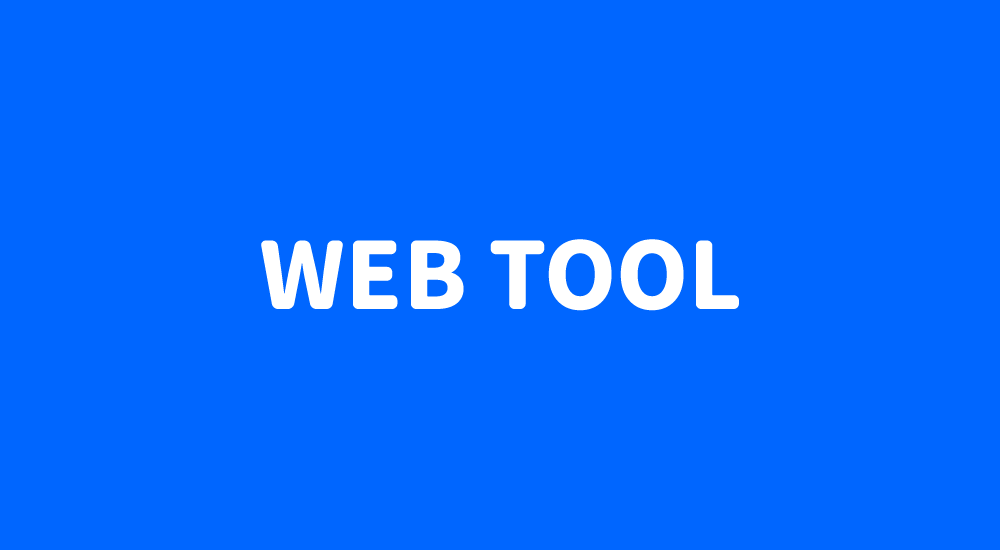
大学の授業をベースに考えます。中学・高校も大きくは変わらないようには考えてみます。
スポンサーリンク1ページにまとめた記事はこちら
大学の授業をベースに考えます。中学・高校も大きくは変わらないようには考えてみます。 ページを分けて読みたい方はこちら 事前準備 授業のスケジュールを登録についてのページです 表示件数 見積り項目の表示件数を変更する方法を …
授業のおおまかな流れは?
- 先生がくる
- 出席をとる(とらない場合もある)
- 学生が課題を提出する場合がある
- 授業が始まり、基本的に先生メインで進む
- 先生が学生に質問する場合がある
質問に対して、学生が回答する場合がある - 学生が先生に質問する場合がある
- 先生が授業のまとめに入る
- 先生が課題を出す場合がある
- 授業が終わる
- 先生が帰る
自分の古い記憶から書いただけなので、不足がある可能性が高いです。ご指摘や何かアドバイス等ありましたらコメントいただけますと有難いです。
6.授業開始
授業「ウェビナー」を開始すると先生のみ画面上に表示されていますので、通常時の授業を始める形で授業をしていけばOKです。
Zoomのウェビナーの基本操作
ミーティングの方もほとんど共通だと思います。
基本的な機能に関しては、Zoomさんのヘルプに記載されている下記動画がとても分かりやすく参考になりました。
https://zoom.us/rec/play/75clI-38-D03GdTE5ASDV_J8W426L6usgXJM8_JezUa3BnRVO1qub-MWNt54RNOJPD9J8DYJlM9_HNo?startTime=1583301948000
倍速でも一通り見るのが一番良いかとは思いますが、時間がない方のためにザッとですが、時間ごとに何が説明されているかを書いてみました。
29分20秒より前は、アドオンやクロームなどの拡張機能などを使ってスケジュール設定を行う方法が説明されていました。下記はミーティング・ウェビナーが始まった後の画面上の説明をピックアップしたものです。参考になれば幸いです。
※時間はだいたいそのあたりという目安です
- 参加(音声選択や電話での接続)
29:20~30:14 - 画面説明(ミュートのオンオフ、ビデオのオンオフ)
30:15~31:40 - 画面説明(ミーティングの終了)
31:40~32:42 - 画面説明(画面の見え方)
32:42~33:25 - 参加者の管理(ミュートの変更依頼、ミュートの権限管理(主催者側しか話せないようにできる)、個別チャット、ビデオの変更依頼)
34:35~36:37 - 参加者の管理(ホストの変更※離席の場合などに他の先生をホストにすることができるように思います。実用可能かはわかりません、レコードの許可)
36:37~37:45 - 不正な参加者の削除
37:45~38:12 - チャット機能(メッセージのやり取りやファイルのやり取りも可能。主催者は誰から誰になどの権限も管理できる)
38:12~39:01
※ホストのみにすれば、先生に対してのみメッセージを送れるようにもできる - 録画機能
39:02~39:40 - 画面共有
39:40~41:48 - サポート&Zoomのヒントとコツ(注意点等説明してくれています)
44:22~47:37
目次
- 事前準備
授業のスケジュールを登録について - 授業の通知
授業を開始するためのリンク(URL)の通知について - 授業に参加する
先生・学生の授業の参加方法について - 出席をとる
学生さんの出席をとる方法について - 提出物
学生さんが先生に提出物がある場合 - 授業開始(現在)
授業の開始に伴って、画面の説明等について - 先生が学生に質問する場合がある(次はこちら)
先生が学生に質問する場合のフローについて - 学生が先生に質問する場合がある
学生が先生に質問する場合のフローについて - 授業のシメ
授業の最後のあたりについて
スポンサーリンク